Rumah >Tutorial perisian >Perisian komputer >Cara menambah teks atau gambar tera air dalam PS dan cara menambah logo tera air dengan cepat dalam PS
Cara menambah teks atau gambar tera air dalam PS dan cara menambah logo tera air dengan cepat dalam PS
- WBOYWBOYWBOYWBOYWBOYWBOYWBOYWBOYWBOYWBOYWBOYWBOYWBke hadapan
- 2023-12-30 10:05:482647semak imbas
Baru-baru ini, ramai rakan datang ke laman web kami untuk meminta bantuan daripada editor, bertanya kepada saya bagaimana untuk menambah teks atau gambar tanda air dalam PS Editor tidak jelas pada mulanya, jadi saya mengumpul maklumat yang berkaitan dalam talian dan akhirnya mengetahui cara menambah tera air dalam PS dengan satu klik Kaedah terperinci dan kandungan khusus logo telah disusun oleh editor dalam artikel berikut Jika anda memerlukannya, sila datang ke laman web ini untuk menyemaknya.

Bagaimana menambah teks atau gambar Watermark dalam PS?
method 1,
1. kiri bar alat "Alat Teks" dan masukkan teks pada imej, sebagai contoh: tera air; panel, tukar kelegapan Laraskan kepada nilai yang sesuai;
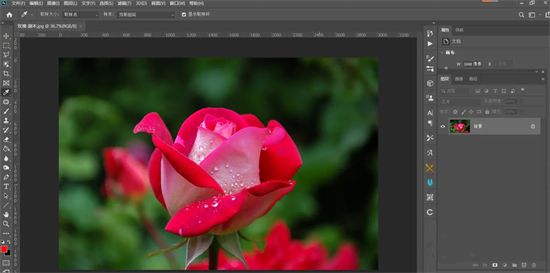

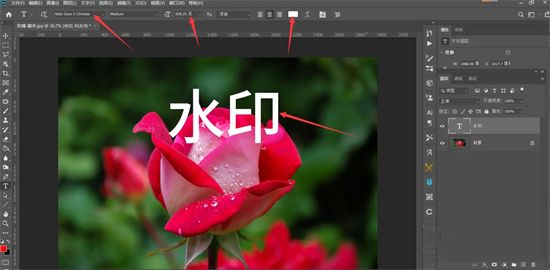

4.
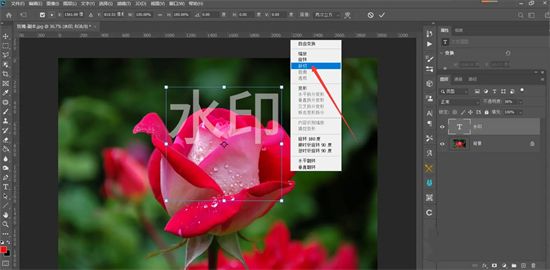
5 Dalam kotak dialog "Nama Corak" timbul, klik butang "OK"

6 pilihan bar menu -Isi";
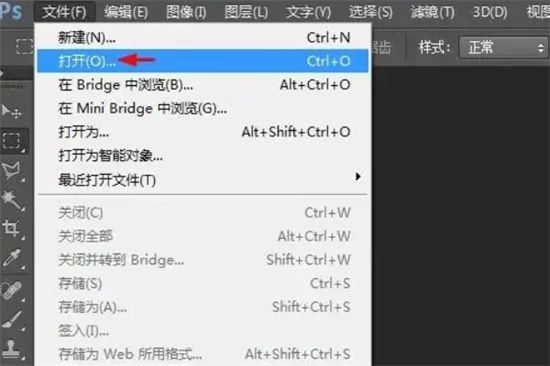 7. Dalam kandungan isian, pilih "Corak" dan pilih corak tera air yang baru ditakrifkan;
7. Dalam kandungan isian, pilih "Corak" dan pilih corak tera air yang baru ditakrifkan;
 8. Seperti yang ditunjukkan dalam gambar di bawah, operasi menambah tera air pada gambar selesai.
8. Seperti yang ditunjukkan dalam gambar di bawah, operasi menambah tera air pada gambar selesai.
Atas ialah kandungan terperinci Cara menambah teks atau gambar tera air dalam PS dan cara menambah logo tera air dengan cepat dalam PS. Untuk maklumat lanjut, sila ikut artikel berkaitan lain di laman web China PHP!
Artikel berkaitan
Lihat lagi- Bagaimana untuk melihat permainan tersembunyi di Steam
- Bagaimana untuk menggunakan perisian yang sesuai untuk membuka fail dll pada komputer win10?
- Bagaimana untuk menetapkan kata laluan akaun yang disimpan dan melihat kata laluan akaun pengguna yang disimpan dalam Pelayar 360
- Cara menggunakan CAD untuk menandakan semua dimensi dengan satu klik
- Cara membatalkan lompatan automatik IE ke tepi

